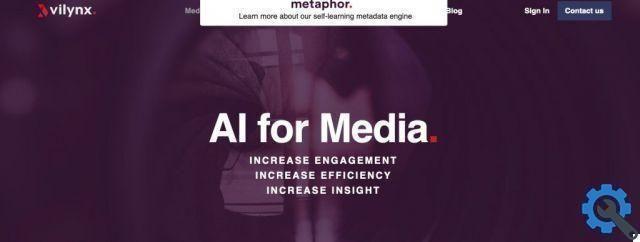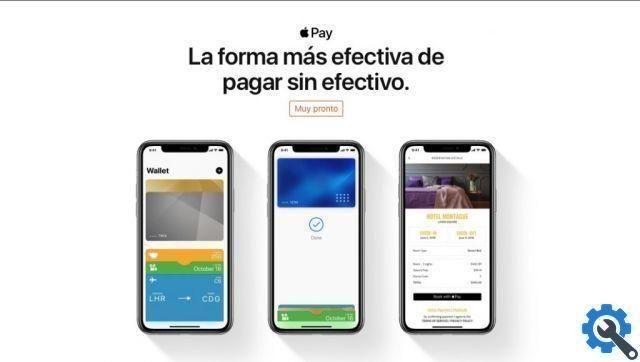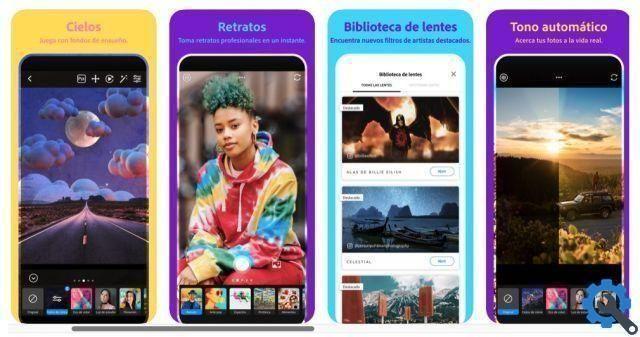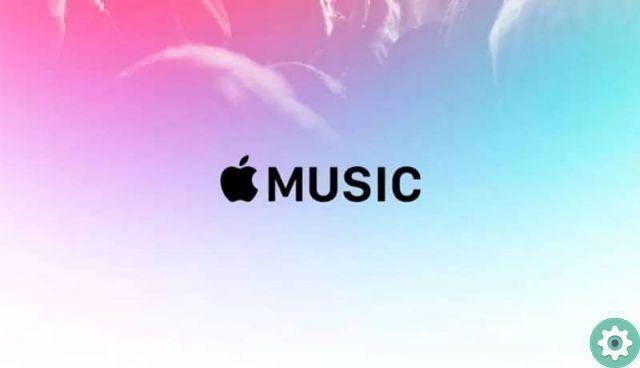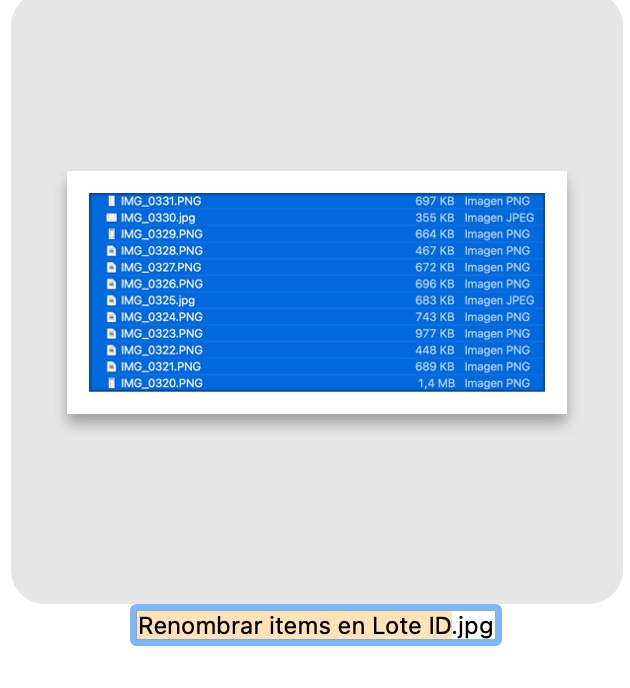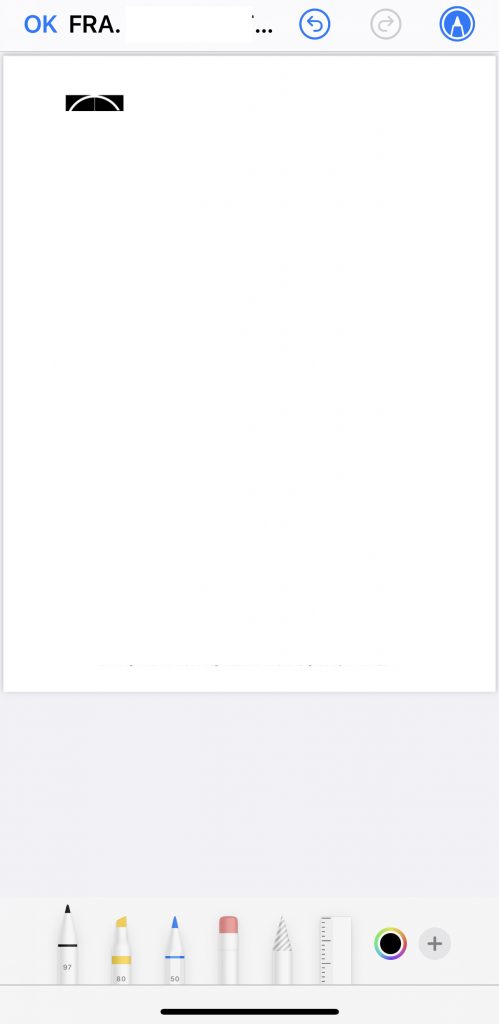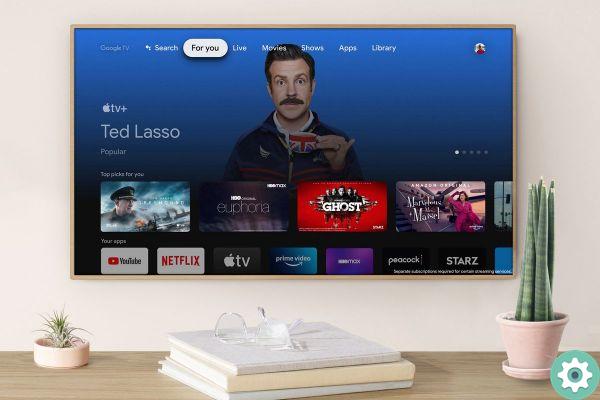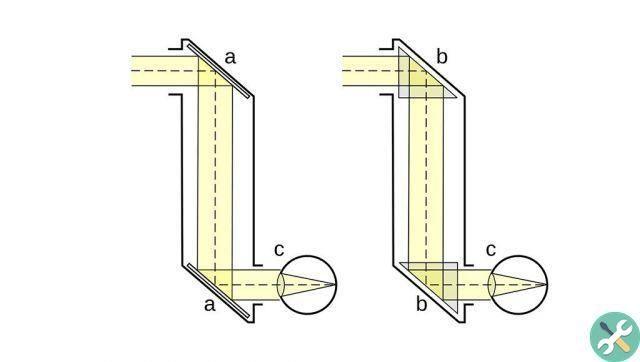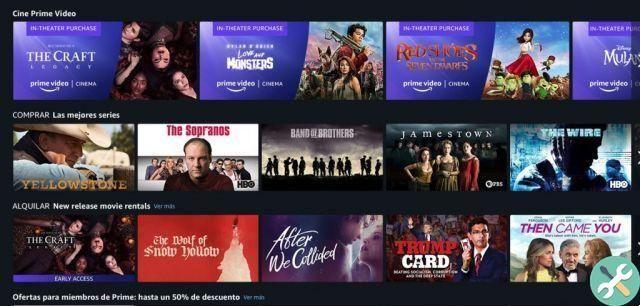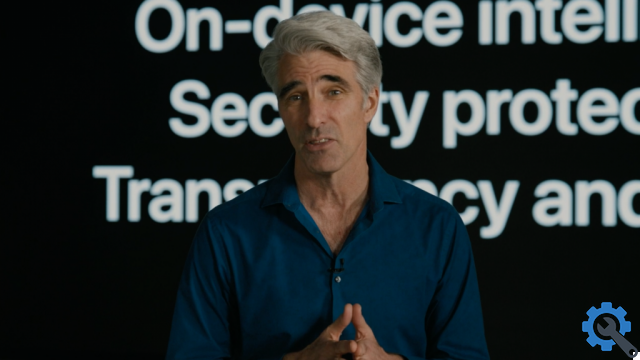Desde uma ativação inesperada do Siri até um alarme que você não lembra, você pode parar rapidamente os sons que saem do seu Apple Watch e evitar que ele o exponha em público.
Já desde a primeira versão do Apple Watch havia alarmes e notificações. A partir da terceira geração do Apple Watch, foi adicionado o repertório de sons e alarmes que podem falar.
Seja como for, você pode silenciar o Apple Watch agora mesmo ou, se for um pouco míope, pode seguir em frente para que não faça sons desconfortáveis quando não for o caso.
Silencie rapidamente o Apple Watch
- Cubra o Apple Watch com a mão
Seja um alarme, um aviso ou a Siri dizendo “Desculpe, mas acho que não entendi você”, cobrir o Apple Watch com a mão o silenciará. A Apple diz que você precisa cobri-lo por três segundos para reconhecer o gesto como voluntário, embora três segundos possa ser um tempo terrivelmente longo quando um som audível sai do seu pulso no meio do silêncio de uma sala de concertos, por exemplo .
Felizmente, no momento em que você cobre o mostrador, todos os sons são silenciados. Você só precisa segurar sua mão por três segundos.
No entanto, existe uma maneira de fazer com que cobrir a esfera com a mão não funcione. Mas você deve ter escolhido especificamente não fazê-lo, então não é provável que isso aconteça com você sem ter a menor ideia de por que aconteceu.
Se o Apple Watch não desligar quando você o cobrir com a mão, será necessário alterar essa configuração.
No iPhone, acesse as configurações do aplicativo Watch
- Abrir relógio
- Se você tiver mais de um relógio, selecione o que você tem no pulso agora
- Toque em Sons e vibrações
- Verifique a configuração Cover to Mute na parte inferior do menu
A configuração “Cover to Silence” está ativada por padrão. Se você já o desativou, você precisa deixá-lo verde novamente para que isso funcione.
Silencie tudo com antecedência
Se desativar “Cover to Silence” requer um ato deliberado, é surpreendentemente fácil ativar a função “Silence” e esquecê-la (sempre a desativamos).
Como silenciar o Apple Watch
- No Apple Watch, deslize de baixo para cima para acessar a Central de Controle
- Toque no botão com o ícone de sino
- Você também pode fazer isso diretamente no iPhone, abrindo o aplicativo Watch
- Toque em Sons e vibrações
- Toque para selecionar o modo silencioso (embora se você estiver carregando, por exemplo, à noite enquanto dorme, os alarmes e temporizadores não serão desativados)
Se você fizer isso no iPhone, mas estiver olhando para o Apple Watch, verá imediatamente como o botão fica vermelho com uma linha diagonal na campainha. Se você fizer isso diretamente no Apple Watch, verá uma breve notificação na tela que diz “Mute: On”.
Se você quiser desativá-lo no próprio Apple Watch, toque no botão de alerta vermelho. Se estiver no iPhone, toque para desativar o modo silencioso.
Mesmo que você tenha ativado o modo Silencioso, ainda notará vibrações de alarmes ou direções (se estiver seguindo uma rota no Mapas, por exemplo). Se você quiser cancelar as vibrações também, terá que fazer outra coisa.
Como ativar o Não perturbe no Apple Watch
- No seu relógio, deslize para cima para ativar o Control Center Control
- Toque em Não perturbe (o ícone da lua)
Esta opção Não perturbe permanecerá ativa até que você a desligue (ou o tempo que você definiu para ela passar). Você pode fazer isso de outra maneira e, em seguida, o relógio entra automaticamente no modo Não perturbe quando você se exercita. E você também pode decidir ativar o recurso toda vez que colocar seu iPhone em Não perturbe.
- No seu iPhone, abra o aplicativo Watch
- Toque Geral
- Selecione Não perturbe
- Ativar Não perturbe enquanto eu treino
- Y/I ativa o iPhone Duplicado (deve ser "Duplicado para iPhone", porque o que ele faz é que quando ativado no Apple Watch também ativa no iPhone e vice-versa - o período Não perturbe que você definiu no iPhone será ativado automaticamente no seu Apple Watch. Se você quiser que ele funcione de forma independente, desative a opção "Espelhar iPhone".
Defina notificações no Apple Watch para não atrapalhar
Embora tudo isso pareça simples, o problema é que existem muitas opções diferentes e estão localizadas em lugares diferentes. Mas ainda pode piorar.
A melhor maneira de evitar alarmes inesperados é não definir nenhum. Mas você continuará recebendo notificações.
No Apple Watch, você pode gerenciar como as notificações são recebidas, mas apenas quando já recebeu uma. Se aparecer uma notificação, você pode movê-la para a esquerda, tocar no botão Mais (os três pontos na horizontal) e escolher entre duas opções:
O primeiro é Notificar discreto (você verá um ponto vermelho indicando que há uma notificação, mas não fará nenhum som. O segundo é Desativar no Apple Watch, que faz exatamente isso. Observe que essa configuração é apenas para notificações de aplicativos . especialmente quem o enviou para você, não para todas as notificações.
Se você quiser tomar essa decisão quando não tiver notificações ou quando tiver excluído todas elas, precisará fazê-lo no iPhone.
- Abra o aplicativo Relógio
- Toque em Notificações
- Vá aplicativo por aplicativo, definindo uma preferência para cada um.
A maioria dos aplicativos mostrará apenas duas opções: Espelhar iPhone ou Personalizado. Se você selecionar Personalizado, terá opções diferentes dependendo do aplicativo, mas sempre terá as opções Permitir notificações, Enviar para o centro de notificações ou Notificações desabilitadas.
Siri
Nada do que explicamos até agora afeta a Siri. Você pode ativar o modo silencioso, pode ter selecionado Não perturbe, mas se a Siri achar que você disse "E aí Siri", ela responderá.
A única maneira de garantir que ele nunca seja ativado é desabilitar completamente esse recurso.
Como desativar "E aí Siri" no Apple Watch
- No Apple Watch, abra Configurações
- Toque Siri
- Desligue Ligue quando ouvir "Alô siri"
Você ainda pode fazer com que a Siri ouça você quando precisar, pressionando a Digital Crown enquanto fala ou aproximando o relógio do rosto.
conclusão
Embora existam muitas maneiras de limitar as interações inesperadas do Apple Watch por meio de sons, notificações, vibrações e perguntas da Siri, elas estão espalhadas por diferentes configurações e opções, por isso é fácil esquecer algo ... ou se perder quando decidimos obtê-lo volta e não me lembro mais onde procurar.
O Apple Watch agrega muito conforto ao dia a dia, evitando ter que tirar constantemente o celular do bolso e colocando o acesso em um local muito mais confortável: o pulso.
Adaptá-lo ao que precisamos e/ou queremos pode levar algum tempo para configurar, mas vale totalmente a pena.